Microsoft Word 2010 – это текстовый процессор, предназначенный для создания профессионально оформленных документов. Объединяя в себе мощные средства форматирования текста, Word помогает легко создавать документы и систематизировать их. Кроме того, за счет средств редактирования и изменения приложение Word обеспечивает удобную среду для совместной работы.
При открытии Word в окне программы отображаются две ее основные части: лента, расположенная сверху (на рисунке 2.1.1 выделена рамкой) и пустой документ, занимающий почти все окно программы.
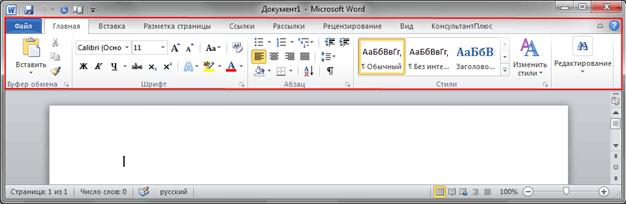
Рис. 2.1.1 Окно Microsoft Word 2010
Лента включает в себя набор кнопок и команд, с помощью которых выполняются различные действия над документом и его содержимым (например, изменение размера текста или его печать). Само окно документа, выглядит, как обычный белый лист бумаги и предназначено для ввода всевозможной тестовой информации.
Над лентой (рис. 2.1.2) слева размещается меню быстрого запуска, посередине – название документа, а в правом верхнем углу располагаются кнопки свёртывания, изменения размера и закрытия окна программы.


Рис. 2.1.2 Лента
В открывшемся документе в верхнем левом углу страницы располагается курсор - небольшая мигающая вертикальная черта. Данная черта указывает на то, что, начиная с данного места, будут появляться введенные с клавиатуры символы.
Ввод текста осуществляется непосредственно в области отображения документа, которая также называется рабочей областью (рабочим листом).
Редактирование введенного текста возможно при помощи кнопок и инструментов, расположенных на вкладке «Главная».
Ввод текста выполняется с клавиатуры и начинается с того места, где расположен текстовый курсор. Переход текста на следующую строку происходит автоматически, когда он достигает правого поля страницы. По умолчанию перенос выполняется по словам.
В зависимости от размера шрифта, полей документа и типа выравнивания текста при переносе строки могут растягиваться. В этом случае расстояние между словами визуально увеличивается.
Для разделения абзацев используется клавиша Enter.
Если необходимо сделать переход текста на другую строку в произвольном месте предложения, установите текстовый курсор в нужное положение и нажмите сочетание клавиш Shift+Enter.
Расстояние между словами, перенос на новую строку и разделение абзацев обозначаются специальными символами форматирования, которые по умолчанию остаются невидимыми. Чтобы увидеть их, нужно нажать кнопку «Отобразить все знаки» на панели инструментов «Абзац» вкладки «Главная» -  (рис. 2.1.3).
(рис. 2.1.3).
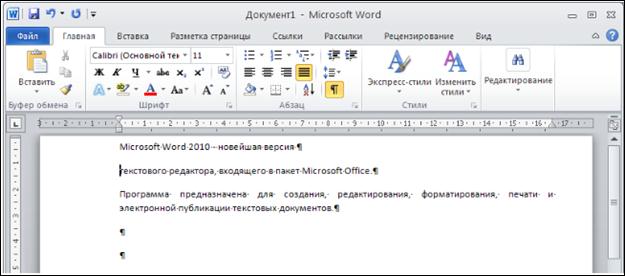
Рис. 2.1.3 Окно Microsoft Word 2010
 2015-03-22
2015-03-22 961
961








